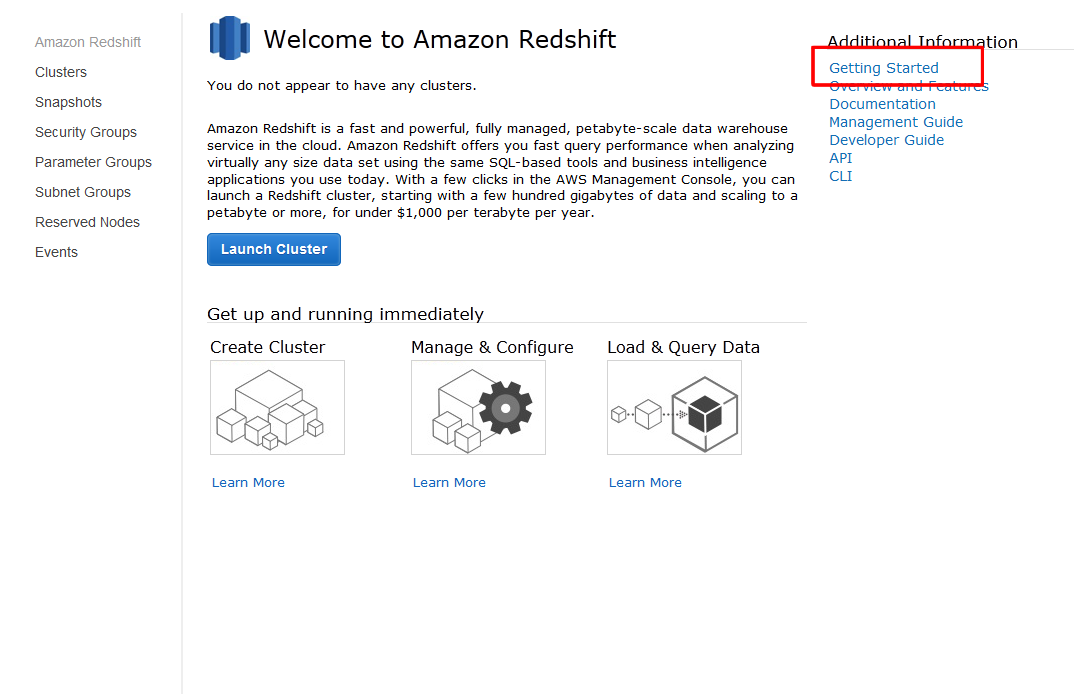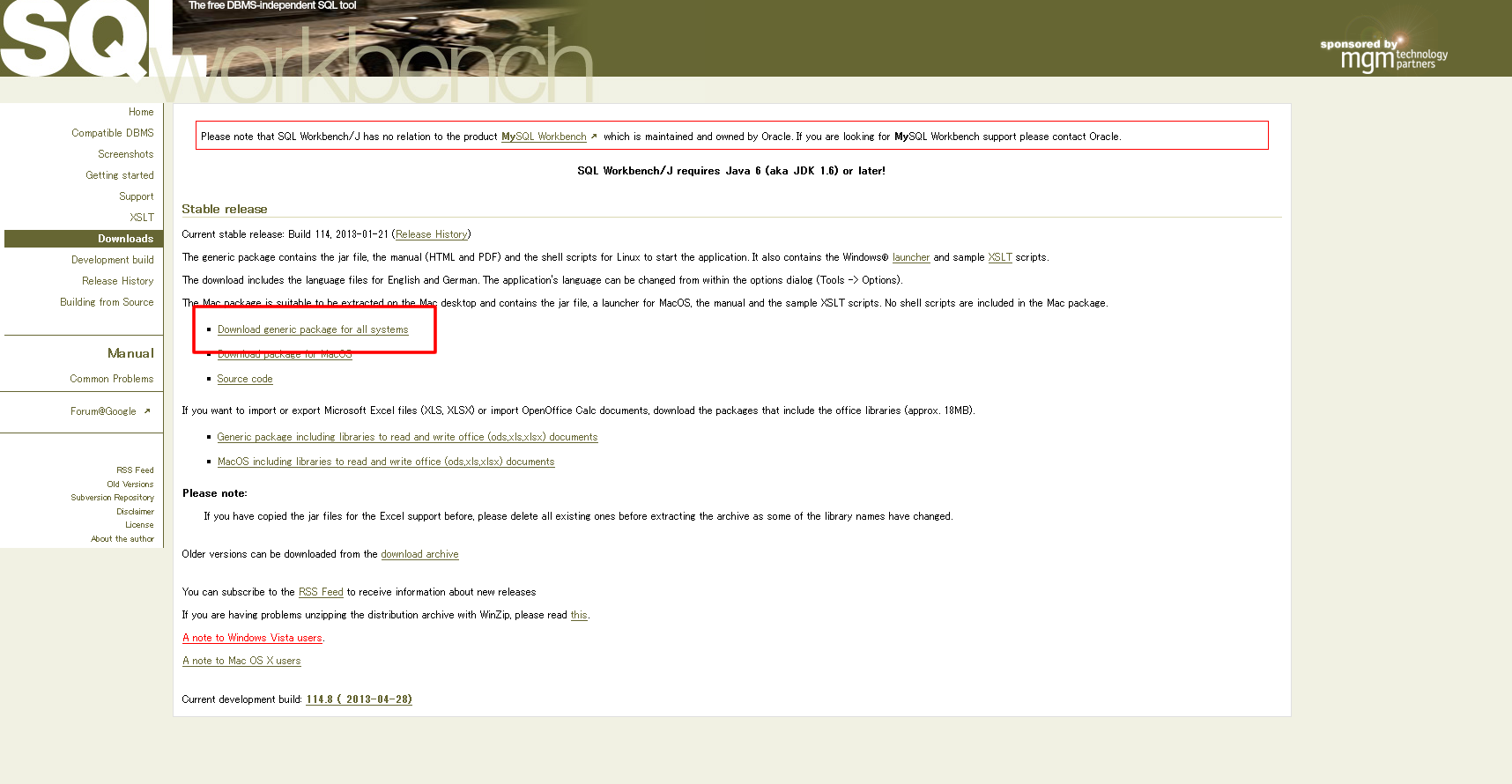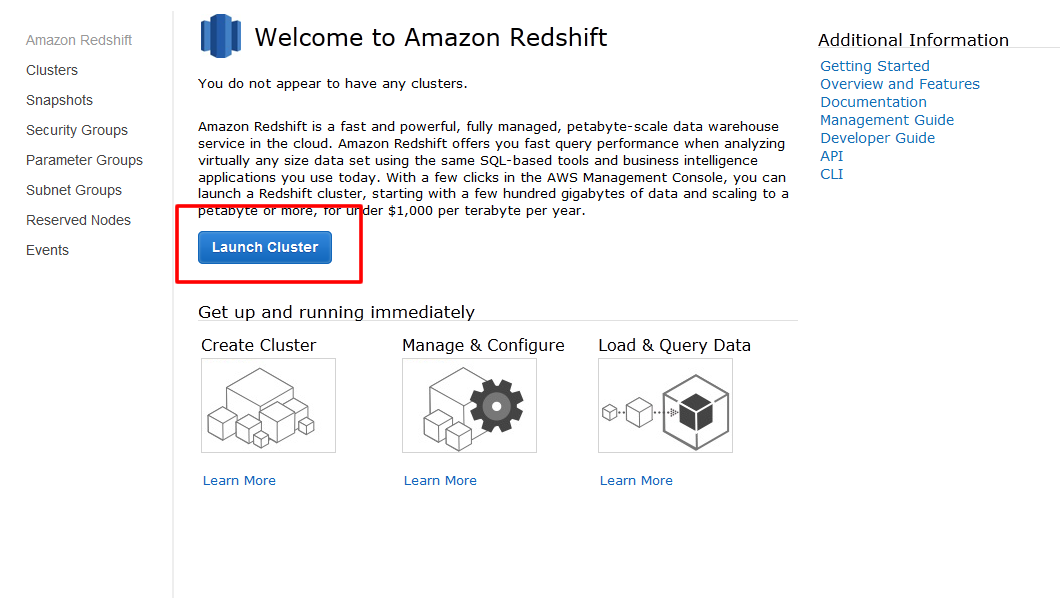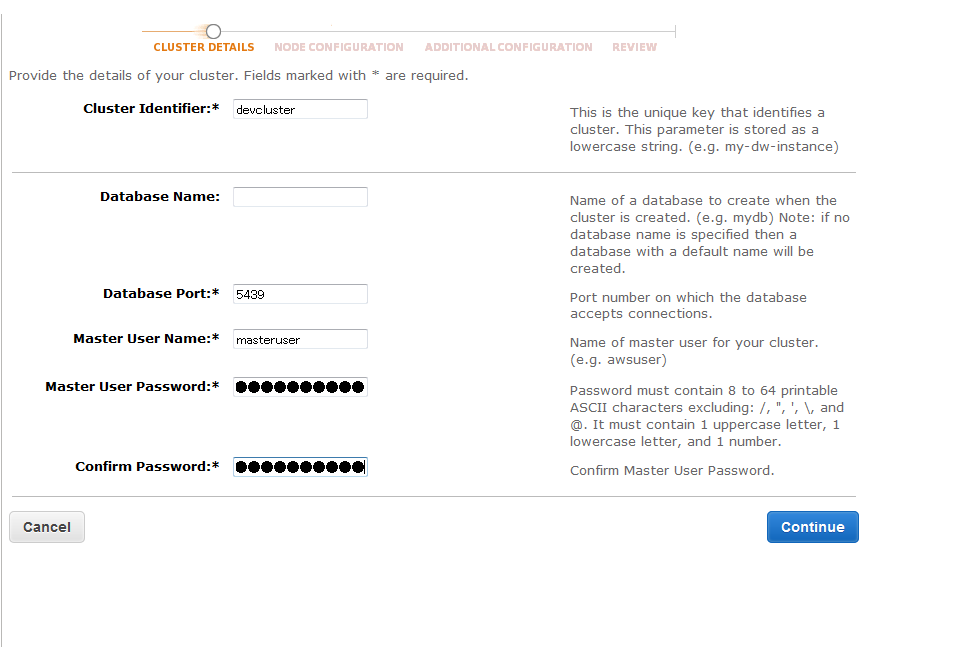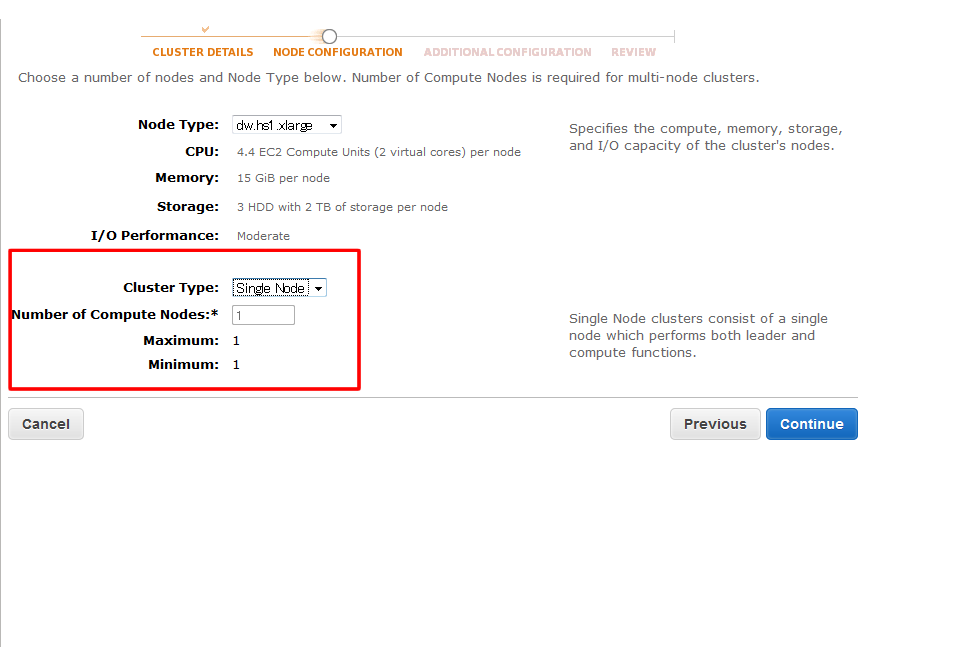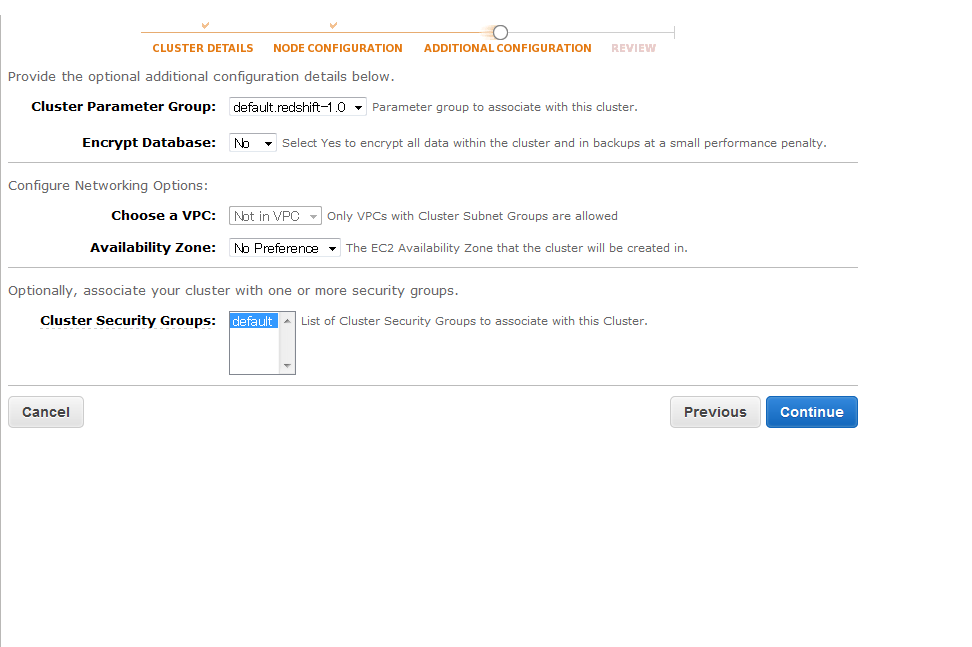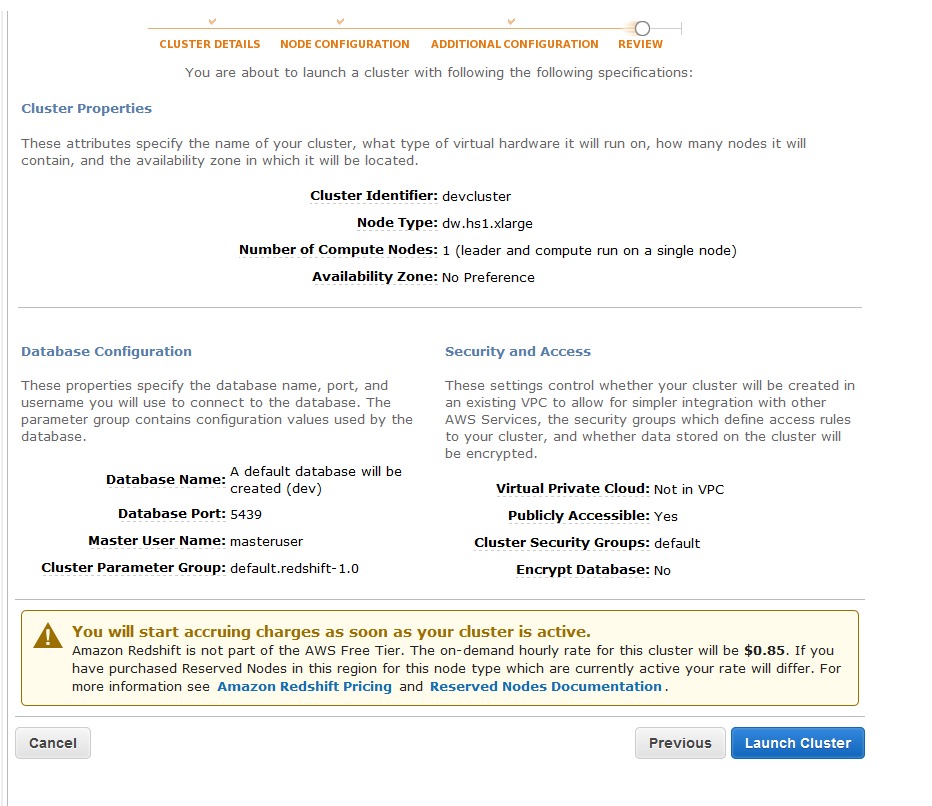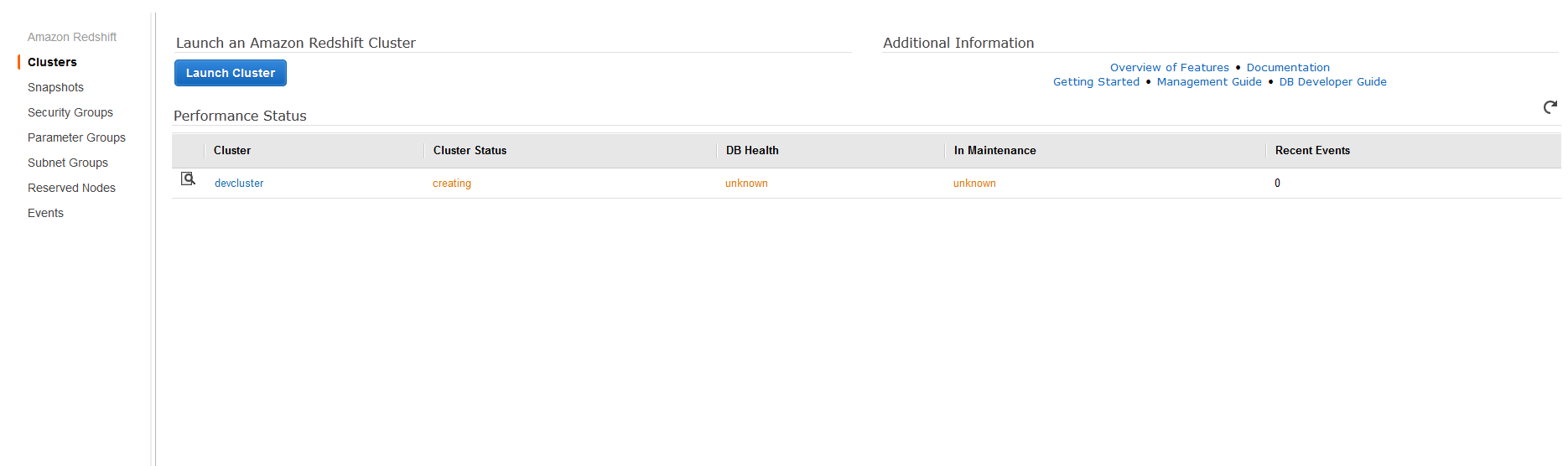こんにちは! JQです。
前回は『Amazon EMR編~ElasticMapReduceの使い方パート③~』ということで、EMRで出力した結果などを確認しました。
今回は『Amazon Redshift編~Redshiftをはじめてみよう!パート①~』と題して、RedshiftのGetting Started Guideを試していきたいと思います。
事前準備としてClient ToolsとDriverのダウンロード
1. まずはSQLworkbenchをダウンロードします。
下記URLからダウンロードして、インストールします。
http://www.sql-workbench.net/downloads.html
※参考インストール方法はこちら
2. Driverのインストールをします。
今回はJDBCを利用して行う為、下記URLからダウンロードします。
http://jdbc.postgresql.org/download/postgresql-8.4-703.jdbc4.jar
Clusterの起動
3. Clusterの起動画面を立ち上げます。
Redshiftは現状では下記のリージョンに対応しております。
今回はUS East (N. Virginia)で進めていきます。
・US East (N. Virginia)
・US West (Oregon)
・EU (Ireland)
4. Redshiftのページにて「Launch Cluster」ボタンをクリックします。
基本情報の設定
5. 下記項目のデータベース名以外を入力します。
※Database Nameは空の場合は「dev」で作成されます。
・Cluster Identifier:* Clusterの識別名
・Database Name: データベース名
・Database Port:* ポート
・Master User Name:* マスターユーザー
・Master User Password:* マスターユーザーパスワード
・Confirm Password:* 確認用マスターユーザーパスワード
Instance TypeやCluster Typeの設定
6. 今回は検証の為、最小構成で起動します。
Instance Typeを最小に選択して、Cluster Typeは「Single Node」を選択します。
Security Group等の設定
7. 今回はVPCは無しでParameter GroupとSecurity Groupは「Default」を選択します。
確認と起動
8. 確認画面で問題が無ければ起動をします。
これで起動は完了となります!
いかがでしたでしょうか?
次回は『Amazon Redshit編~Redshiftをはじめてみよう!パート②~』ということで、Clusterの確認とSecurityGroupの設定してみたいと思いますので、お楽しみに!